「Windowsのボイスレコーダーが見つからない」
「以前は使えたのに、アプリが消えている」
「標準搭載のはずなのに、どこを探してもない…」
録音したいのにボイスレコーダーアプリが見つからないと困りますよね。実は、アプリが本当に「ない」場合と、「あるけど見つけられていない」場合があります。
この記事では、ボイスレコーダーの探し方から、本当になかった場合の再インストール方法、代替アプリまで、すべて分かりやすく解説します。
ボイスレコーダーが「ない」3つのパターン
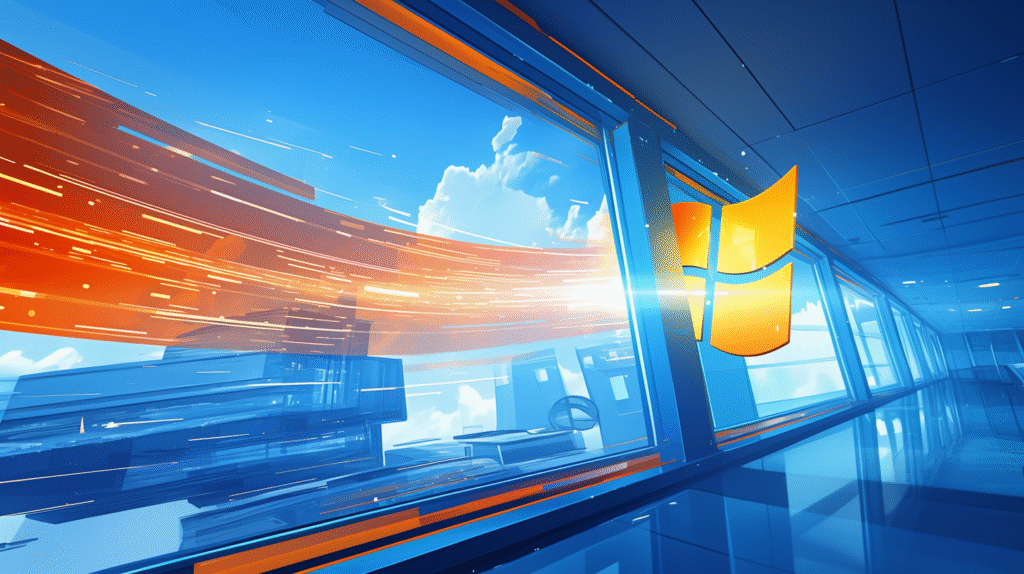
まず、状況を整理しましょう。
パターン1:実は存在するが、見つけられていない
最も多いケースです。アプリは入っているけど、名前が違ったり、場所が分からなかったりします。
よくある原因:
- アプリ名が「サウンド レコーダー」になっている(Windows 11)
- スタートメニューのアプリ一覧で見落としている
- 検索方法が間違っている
パターン2:誤って削除してしまった
過去に、不要だと思って削除した可能性があります。
よくある原因:
- パソコンの整理中に削除
- 他の人が削除した(共用PCの場合)
- アンインストールソフトで一括削除した
パターン3:最初から入っていない
一部のWindowsエディションや企業向けPCでは、初期状態でインストールされていないことがあります。
入っていない可能性がある環境:
- Windows 10/11 Enterprise(企業向け)
- 管理者が制限しているPC
- カスタムインストールされたWindows
- 古いバージョンのWindows
【最初に確認】ボイスレコーダーを探す4つの方法
削除と判断する前に、しっかり探してみましょう。
方法1:検索機能で探す(最も確実)
手順:
- タスクバーの検索アイコン(虫眼鏡マーク)をクリック
- またはWindowsキーを押す
- 以下のキーワードで順番に検索:
- 「ボイスレコーダー」
- 「voice recorder」
- 「サウンドレコーダー」
- 「sound recorder」
- 「録音」
- 検索結果にアプリが表示されるか確認
表示された場合:
アプリは存在します!クリックして起動できます。
表示されない場合:
次の方法へ進みます。
方法2:スタートメニューのアプリ一覧から探す
手順:
- Windowsマーク(スタートボタン)をクリック
- 「すべてのアプリ」をクリック(Windows 11)
- Windows 10の場合は自動的にアプリ一覧が表示される
- アルファベット順に並んでいるので、以下を確認:
- 「は」行→「ボイスレコーダー」
- 「さ」行→「サウンド レコーダー」
- 「V」→「Voice Recorder」
- 見つかったらクリックして起動
方法3:Microsoft Storeで確認
手順:
- Microsoft Storeを開く
- スタートメニューから「Microsoft Store」を検索
- 検索ボックスに「ボイスレコーダー」と入力
- 検索結果を確認:
- 「開く」と表示される→インストール済み
- 「入手」と表示される→未インストール
方法4:ファイル名を指定して実行
手順:
- Windowsキー + Rを同時押し
- 「ファイル名を指定して実行」が開く
- soundrecorderと入力
- Enterキーを押す
アプリが起動した場合:
ボイスレコーダーは存在します!
「見つかりません」と表示される場合:
アプリがインストールされていません。
Windows 11の「サウンド レコーダー」について
Windows 11では名前が変わっている場合があります。
ボイスレコーダー vs サウンド レコーダー
Windows 11では、同じ録音機能が2つの名前で呼ばれることがあります。
「ボイスレコーダー」(従来型):
- Windows 10から引き継がれたアプリ
- 青いマイクアイコン
- 機能はシンプル
「サウンド レコーダー」(新しいアプリ):
- Windows 11で新しく追加されたアプリ
- デザインが刷新
- 機能は同じ
どちらを使えばいい?
両方ある場合:
好みで選んでOK。機能はほぼ同じです。
片方しかない場合:
あるほうを使いましょう。
両方ない場合:
次の再インストール手順へ進みます。
ボイスレコーダーを再インストールする方法
本当にない場合は、再インストールしましょう。
方法1:Microsoft Storeから再インストール(推奨)
最も簡単で確実な方法です。
手順:
- Microsoft Storeを開く
- 検索ボックスに以下を入力して検索:
- 「Windows ボイスレコーダー」
- または「Windows Voice Recorder」
- 検索結果から「Windows ボイスレコーダー」を選択
- 「入手」または「インストール」ボタンをクリック
- ダウンロードとインストールが自動で開始
- 完了すると「開く」ボタンが表示される
- クリックして起動確認
インストールされる場所:
自動的にスタートメニューとアプリ一覧に追加されます。
方法2:PowerShellコマンドで再インストール(上級者向け)
コマンドを使った再インストール方法です。
手順:
- スタートメニューで「PowerShell」と検索
- 「Windows PowerShell」を右クリック
- 「管理者として実行」を選択
- ユーザーアカウント制御が表示されたら「はい」
- 以下のコマンドをコピー&ペーストしてEnter:
Get-AppxPackage *soundrecorder* | Remove-AppxPackage- アンインストール完了を待つ
- 次に、以下のコマンドを入力してEnter:
Get-AppxPackage -allusers *soundrecorder* | Foreach {Add-AppxPackage -DisableDevelopmentMode -Register "$($_.InstallLocation)\AppXManifest.xml"}- 再インストール完了
- PowerShellを閉じて、ボイスレコーダーを起動
注意:
コマンドは正確に入力してください。スペルミスがあると動作しません。
方法3:Windows設定から「オプション機能」を確認
一部のWindowsでは、オプション機能として追加できます。
手順:
- Windowsキー + Iで設定を開く
- 「アプリ」→「オプション機能」をクリック
- 「機能の追加」または「オプション機能を追加する」をクリック
- 検索ボックスに「レコーダー」と入力
- 該当する機能があれば選択してインストール
見つからない場合:
この方法では追加できません。方法1か2を使ってください。
別名・類似アプリの可能性を確認

ボイスレコーダーに似た名前のアプリがあるかもしれません。
Windows標準の録音関連アプリ
1. サウンド レコーダー(Windows 11)
- 前述の通り、新しい名前
- 「sound」で検索
2. ボイス レコーダー(Windows 10)
- 従来の名前
- 「voice」で検索
3. 録音(一部の日本語版)
- まれに日本語名で表示
- 「録音」で検索
間違えやすい似た名前のアプリ
以下は別のアプリなので注意:
❌ Windows Media Player
- 音楽再生アプリ(録音機能なし)
❌ サウンド設定
- 音量調整の設定画面
❌ Groove ミュージック
- 音楽プレイヤー
アプリが本当に削除されている場合の原因
なぜアプリがなくなったのか、原因を特定しましょう。
原因1:Windows Updateでの不具合
まれに、Windows Updateの影響でアプリが消えることがあります。
確認方法:
- 設定→「Windows Update」
- 「更新の履歴を表示する」
- 最近の更新を確認
対処法:
前述の再インストール方法を試してください。
原因2:ユーザーアカウントの問題
別のユーザーアカウントでは使えるかもしれません。
確認方法:
- 新しいユーザーアカウントを作成
- 設定→「アカウント」→「家族とその他のユーザー」
- 「その他のユーザーをこのPCに追加」
- 新しいアカウントでサインイン
- ボイスレコーダーがあるか確認
ある場合:
元のアカウントで何らかの問題が発生しています。新しいアカウントを使うか、元のアカウントを修復してください。
原因3:グループポリシーによる制限(企業PC)
会社や学校のPCでは、管理者がアプリをブロックしている可能性があります。
確認方法:
IT部門や管理者に問い合わせ
対処法:
業務上必要な理由を説明して、許可を求めましょう。
代替の録音アプリ【無料・高機能】
ボイスレコーダーが使えない場合の代替案です。
おすすめ1:Audacity(完全無料・高機能)
プロも使う音声編集・録音ソフトです。
特徴:
✅ 完全無料・広告なし
✅ 高音質録音
✅ 編集機能が豊富(カット、エフェクト、ノイズ除去)
✅ 複数形式で保存(MP3、WAV、OGG等)
ダウンロード方法:
- ブラウザで「Audacity ダウンロード」と検索
- 公式サイト(audacityteam.org)にアクセス
- 最新版をダウンロード
- インストーラーを実行
使い方:
- Audacityを起動
- 赤い録音ボタン(●)をクリック
- 録音開始
- 停止ボタン(■)で終了
- ファイル→書き出し→WAVやMP3で保存
おすすめ2:OBS Studio(無料・配信者向け)
配信・画面録画ソフトですが、音声録音も可能です。
特徴:
✅ 完全無料
✅ 画面録画と同時に音声録音
✅ システム音声とマイク音声を別々に録音
✅ 高度な設定が可能
向いている人:
- オンライン会議を画面と音声で記録したい
- ゲーム実況や配信をする
- システム音とマイクを同時録音したい
おすすめ3:Free Sound Recorder(シンプル・無料)
ボイスレコーダーに近いシンプルなアプリです。
特徴:
✅ 無料
✅ 操作が簡単
✅ 軽量
✅ MP3、WAV、OGG対応
ダウンロード:
「Free Sound Recorder」で検索して公式サイトからダウンロード。
おすすめ4:オンライン録音サービス
アプリのインストール不要で、ブラウザで録音できます。
Online Voice Recorder(無料):
- ブラウザで「online voice recorder」と検索
- サイトにアクセス
- マイクの許可を与える
- 録音ボタンをクリック
- 録音後、ファイルをダウンロード
メリット:
- インストール不要
- どのパソコンでも使える
- 一時的な録音に便利
デメリット:
- インターネット接続が必要
- 機密情報の録音には不向き
Microsoft Storeが使えない場合の対処法
Storeアプリ自体に問題がある場合です。
Microsoft Storeを修復する
手順:
- 設定→「アプリ」→「インストールされているアプリ」
- 「Microsoft Store」を探す
- 右側の「︙」→「詳細オプション」
- 下にスクロールして「修復」をクリック
- 修復完了後、Storeを再起動
- ボイスレコーダーの検索・インストールを試す
Microsoft Storeをリセットする
手順:
- 上記と同じ手順で「詳細オプション」を開く
- 「リセット」をクリック
- 確認画面で「リセット」
- リセット完了後、Storeを開く
- サインインし直す(必要な場合)
- ボイスレコーダーを検索
コマンドでMicrosoft Storeを再インストール
手順:
- PowerShellを管理者として実行
- 以下のコマンドを入力してEnter:
Get-AppxPackage *windowsstore* | Remove-AppxPackage- 次に、以下を入力してEnter:
Get-AppXPackage *WindowsStore* -AllUsers | Foreach {Add-AppxPackage -DisableDevelopmentMode -Register "$($_.InstallLocation)\AppXManifest.xml"}- 完了後、パソコンを再起動
- Microsoft Storeが復活
トラブルシューティング:よくある問題
それでも解決しない場合の対処法です。
問題1:「このアプリはお使いのデバイスでは動作しません」
原因: OSバージョンが古い、または非対応
解決策:
- Windows Updateを実行
- 設定→「Windows Update」
- 「更新プログラムのチェック」
- 最新版にアップデート
- 再起動後、再インストールを試す
問題2:インストールは成功するが、起動しない
原因: アプリの破損、システムファイルの問題
解決策:
方法A:アプリを完全削除して再インストール
- 設定→「アプリ」→ボイスレコーダー
- アンインストール
- パソコンを再起動
- Microsoft Storeから再インストール
方法B:システムファイルチェッカーを実行
- PowerShellを管理者として実行
- 以下のコマンドを入力:
sfc /scannow- スキャン完了を待つ(10〜30分)
- 問題が見つかれば自動修復
- 再起動後、アプリを再インストール
問題3:Microsoft Storeで「入手」ボタンが反応しない
原因: Microsoftアカウントの問題
解決策:
- Microsoft Storeからサインアウト
- Store画面右上のアカウントアイコン→「サインアウト」
- Storeを完全に閉じる
- もう一度Storeを開く
- サインインし直す
- ボイスレコーダーのインストールを再試行
Windows 7やそれ以前のバージョンの場合

古いWindowsでは標準録音アプリが異なります。
Windows 7の「サウンドレコーダー」
Windows 7には「サウンドレコーダー」という別のアプリがあります。
起動方法:
- スタートメニュー→「すべてのプログラム」
- 「アクセサリ」→「サウンド レコーダー」
機能:
- 最大60秒までの録音
- WAV形式のみ
- 編集機能はほぼなし
代替案:
前述のAudacityなど、サードパーティ製アプリの使用を推奨します。
Windows 8/8.1の場合
Windows 8にもボイスレコーダーがありますが、Storeアプリとして提供されています。
インストール方法:
Windows Storeから「サウンド レコーダー」を検索してインストール。
まとめ:ボイスレコーダーがなくても録音できる
Windowsにボイスレコーダーが見つからなくても、解決方法は必ずあります。
この記事のポイント:
✅ まず探す:検索、スタートメニュー、Storeで確認
✅ 再インストール:Microsoft Storeから簡単に再取得
✅ 代替アプリ:Audacity、OBS Studioなど優秀な無料ソフト多数
✅ トラブル対処:Store修復、PowerShellコマンド、システムファイルチェック
状況別おすすめ対処法:
🔍 アプリが見つからない → 4つの探し方を全部試す
💾 削除されている → Microsoft Storeから再インストール
🚫 再インストールできない → Audacityなど代替アプリを使う
🏢 企業PCで制限されている → 管理者に許可を求めるか、代替アプリ
録音に必要なのは「ボイスレコーダーアプリ」だけではありません:
- Audacity → より高機能な録音・編集
- OBS Studio → 画面と音声を同時録画
- オンラインサービス → インストール不要
この記事の方法を使えば、どんな状況でも必ず録音できる環境を整えられます。まずは探すことから始めて、なければ再インストール、それでもダメなら代替アプリ。必ず解決策がありますよ!







